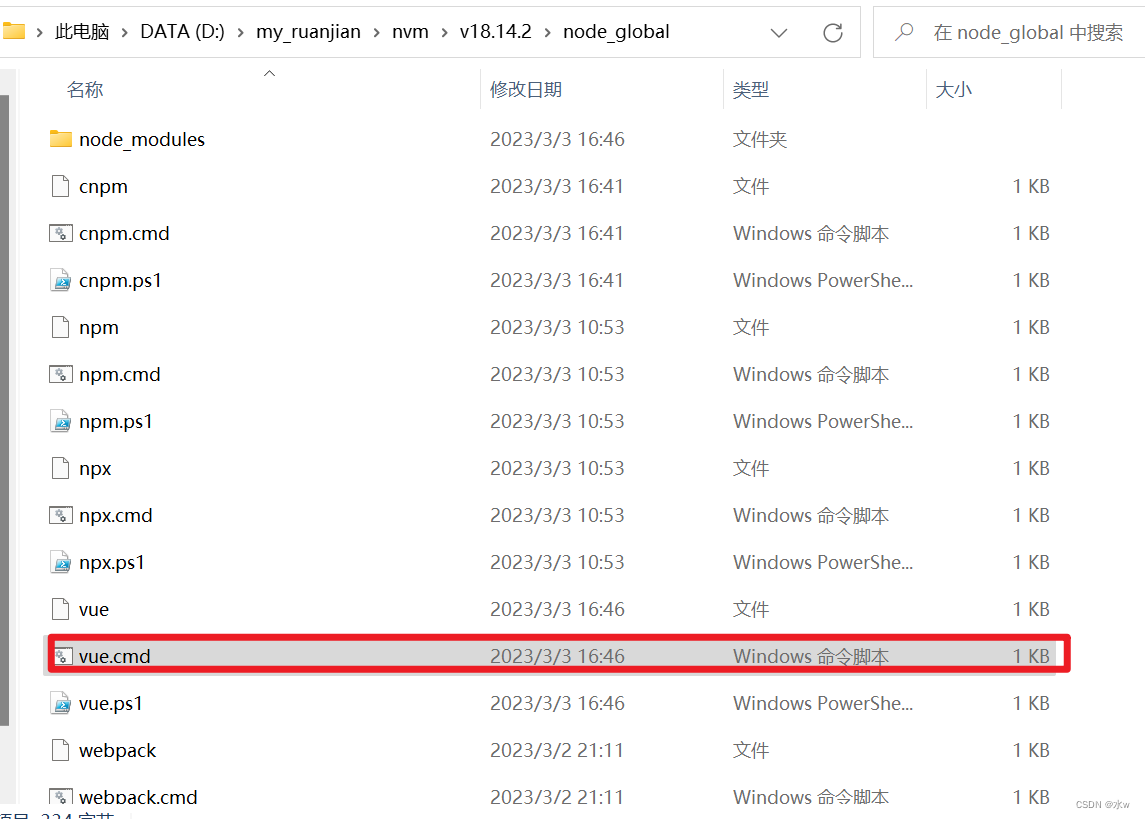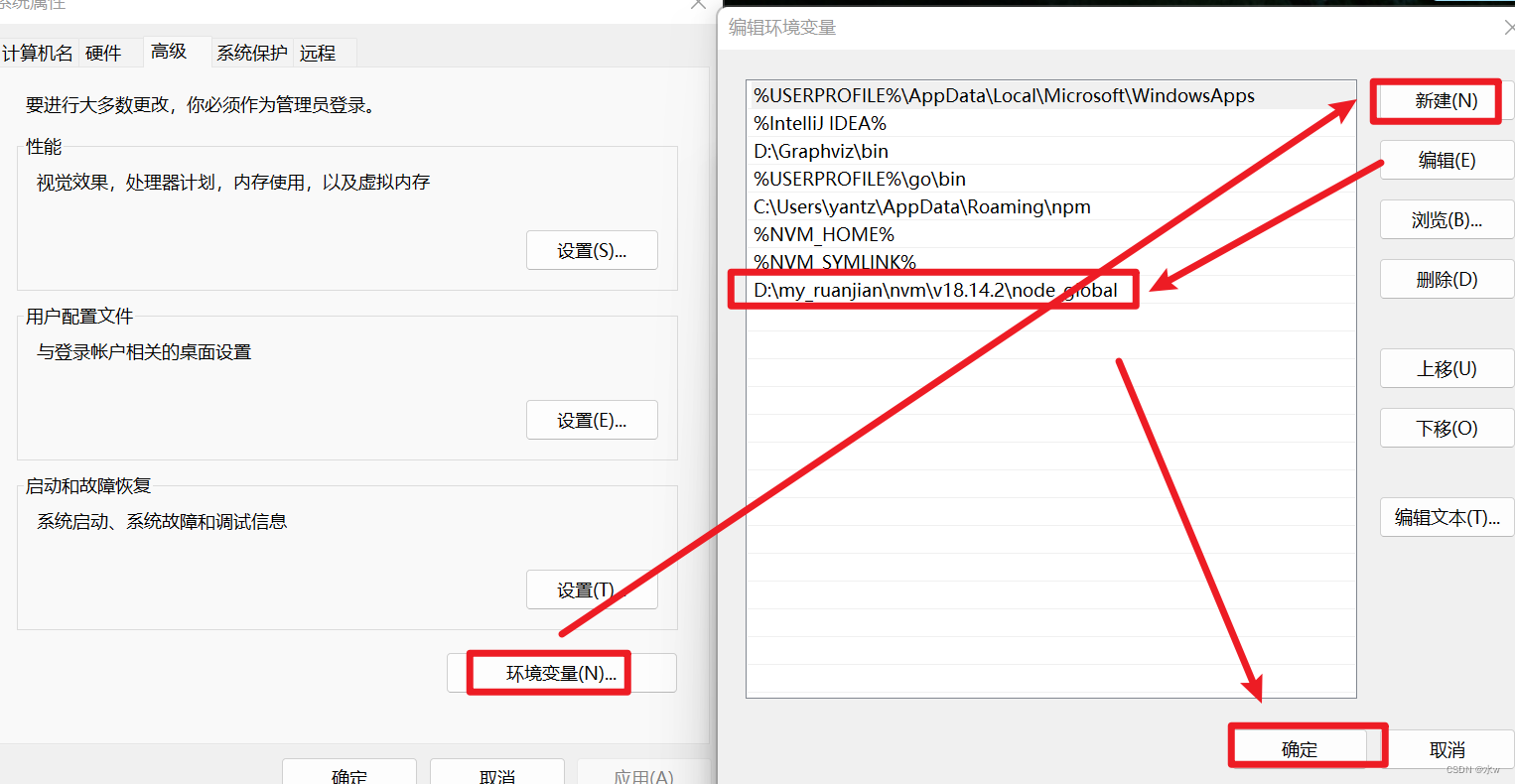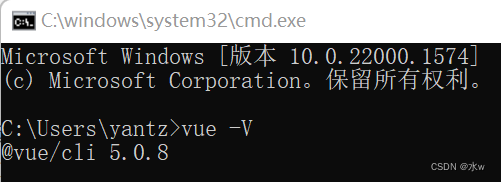VUE3-Cesium(加载GeoJSON数据)
目录
一、准备工作
1、新建vue项目
解决报错:使用nvm后找不到vue -V找不到版本
2、安装Cesium插件
3、安装 Element Plus、unplugin-vue-components 和 unplugin-auto-import
4、按需自动导入element-plus
测试按需自动导入element-plus是否配置成功
二、项目代码部分
1、引入sichuan.json文件
2、配置main.js文件
3、配置vue.config.js
4、配置App.vue
5、配置CesiumScene.vue
6、新建common文件夹
三、测试
一、准备工作
1、新建vue项目
首先进入【D:\my\vue-code】路径下(此处创建在D:\my\vue-code下,请根据自身实际情况更改),然后进入此文件夹的cmd命令行窗口。
执行如下命令创建一个名为【vue3-cesium-start-master】的Vue项目,
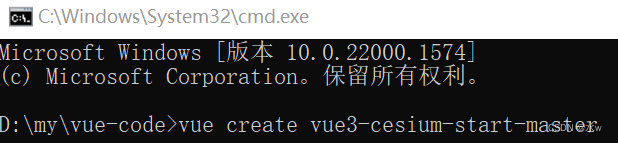
直接选择第一个选项,点击回车后,会自动下载所需文件(包括node_modules),创建成功后,用vscode打开文件夹。
解决报错:使用nvm后找不到vue -V找不到版本
场景复现:因为接手的项目有多个node版本不一致,后来就用了nvm 的node.js管理工具,安装好后觉得方便许多,这两天准备搭建一个vue3的项目,但是在cmd输入vue -V 就看不到版本,报了一个“vue不是内部或外部命令”。
原因:nvm中的nodejs版本找不到启动vue的路径,所以报这个错误。
解决方法:
(1)找到vue.cmd把对应的路径,复制到我们的环境变量中
配置完然后重新打开cmd 看看就可以了。
2、安装Cesium插件
首先要下载安装Cesium,安装命令:
cnpm i -g cesium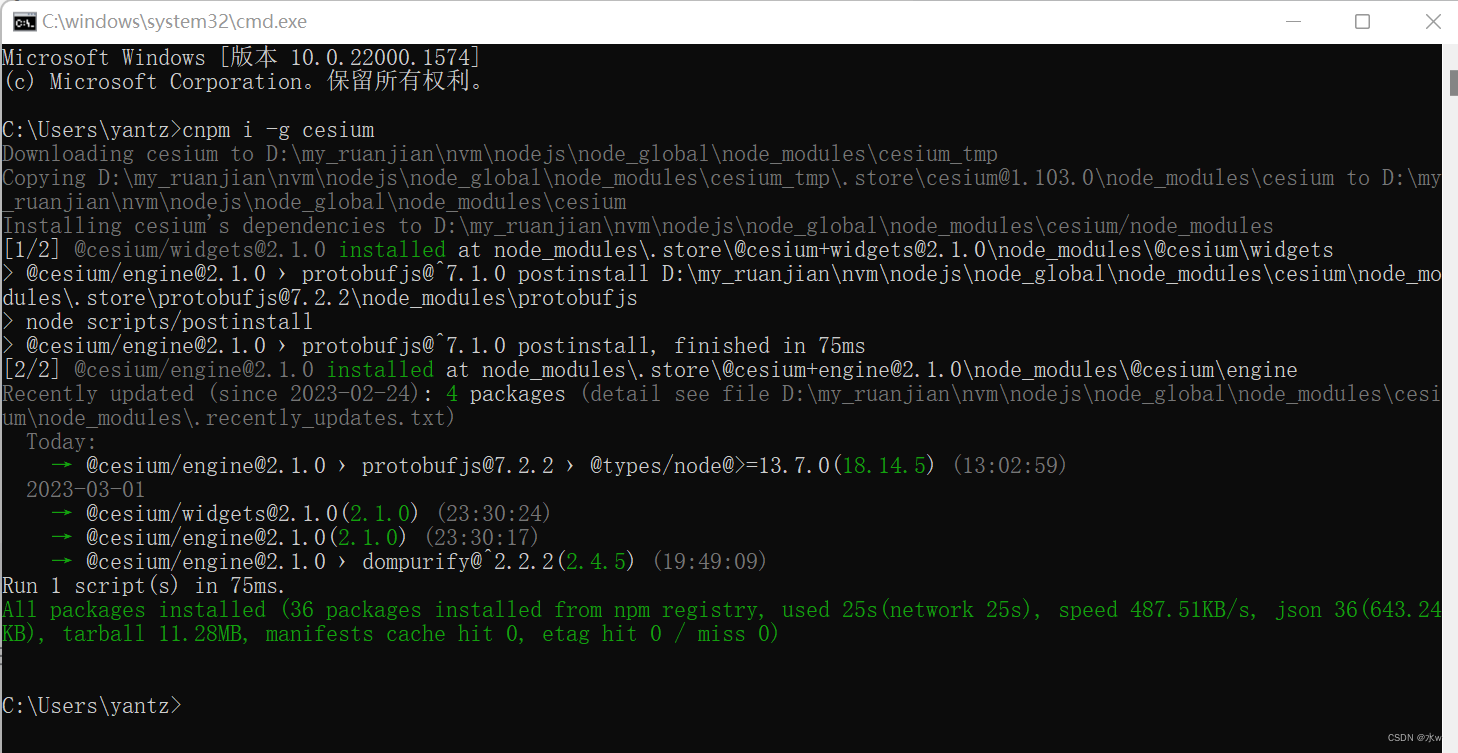
或者在终端中进入Vue项目目录,运行以下命令,利用npm引入Cesium插件,
npm i cesium vite-plugin-cesium vite -D然后,安装成功后,前端项目中package.json会自动注册,
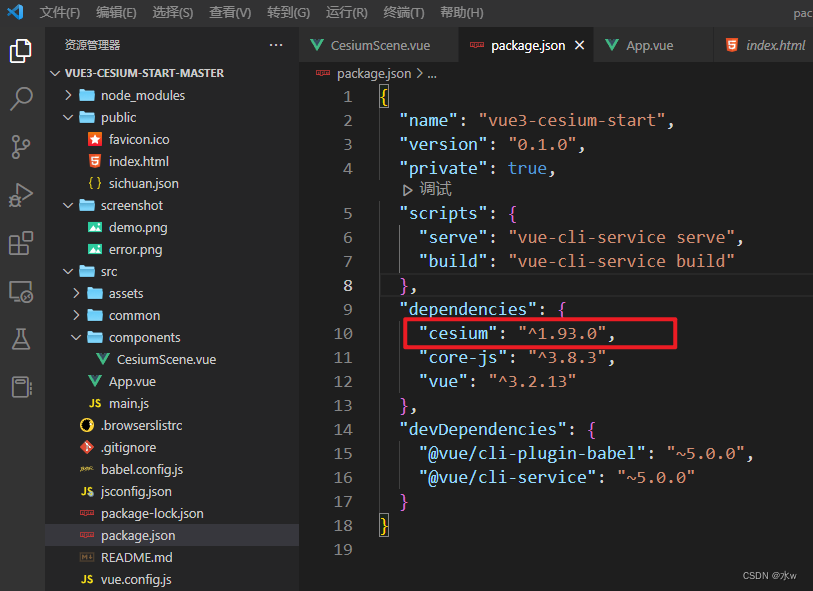
3、安装 Element Plus、unplugin-vue-components 和 unplugin-auto-import
Element Plus
官网地址:https://element-plus.gitee.io/zh-CN/guide/
(1)使用包管理器(如 NPM、Yarn 或 pnpm)安装 Element Plus,
此处我使用的是npm安装,
npm install element-plus --save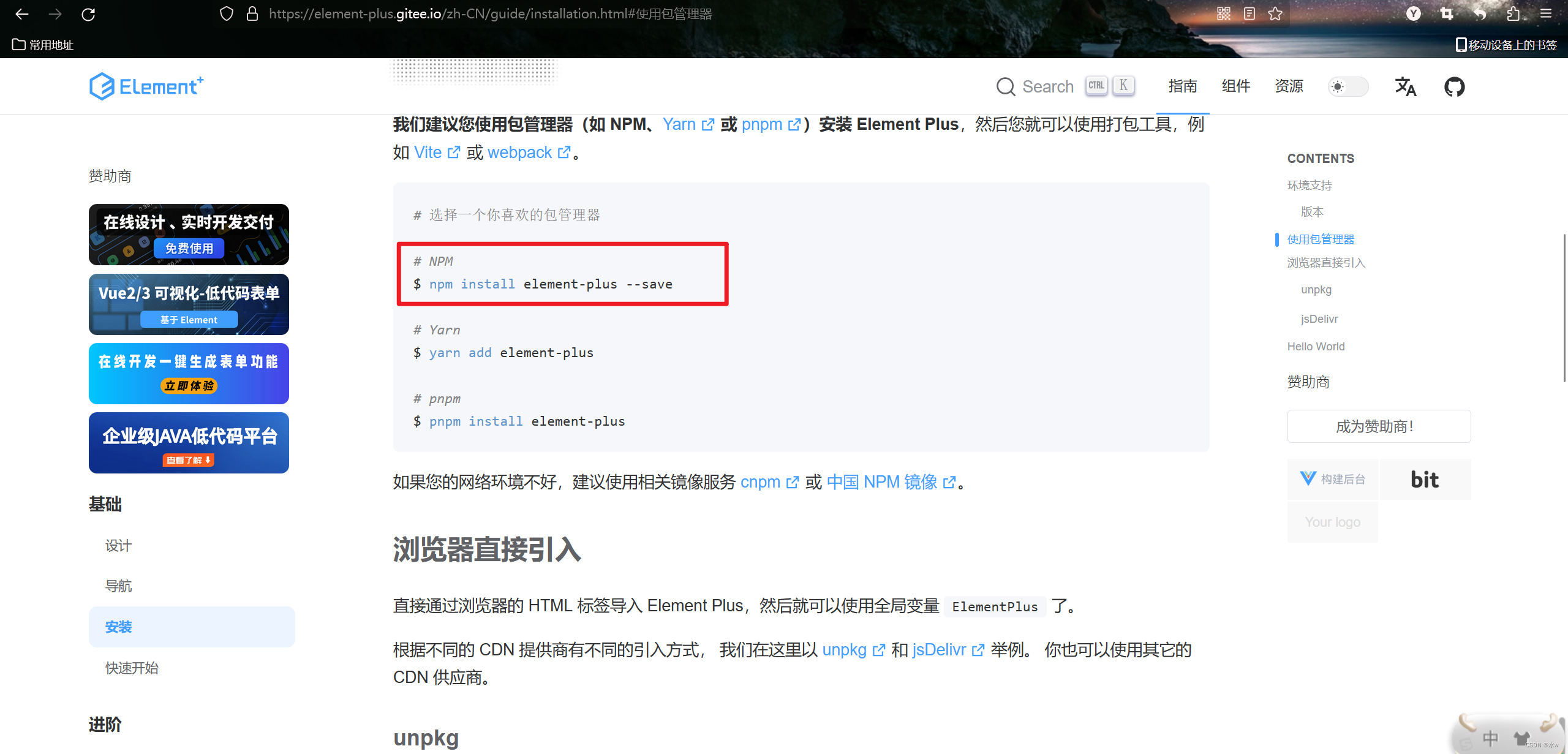
(2)还需要安装unplugin-vue-components 和 unplugin-auto-import这两款插件 ,
npm install -D unplugin-vue-components unplugin-auto-import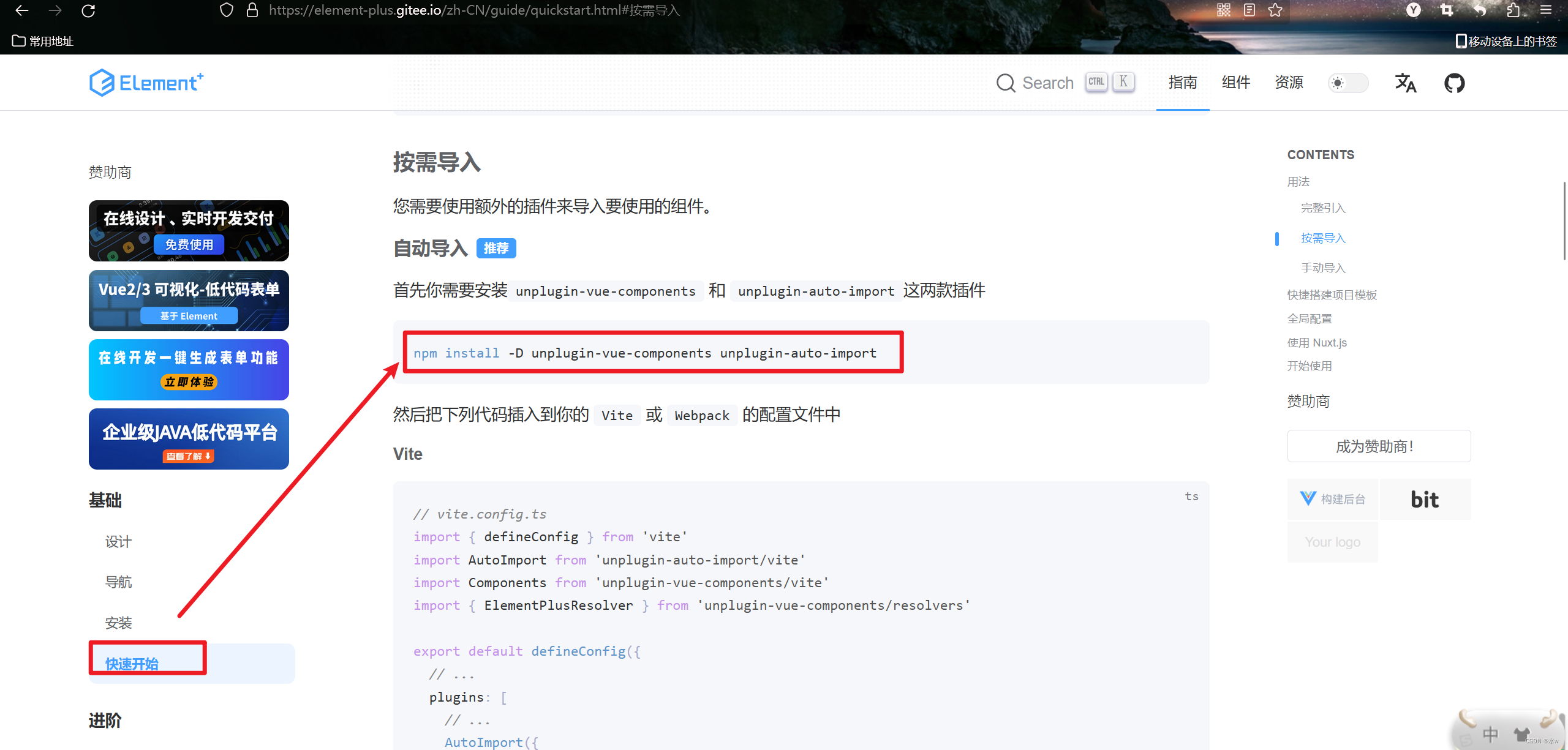
(3)安装成功后,前端项目中package.json会自动注册,
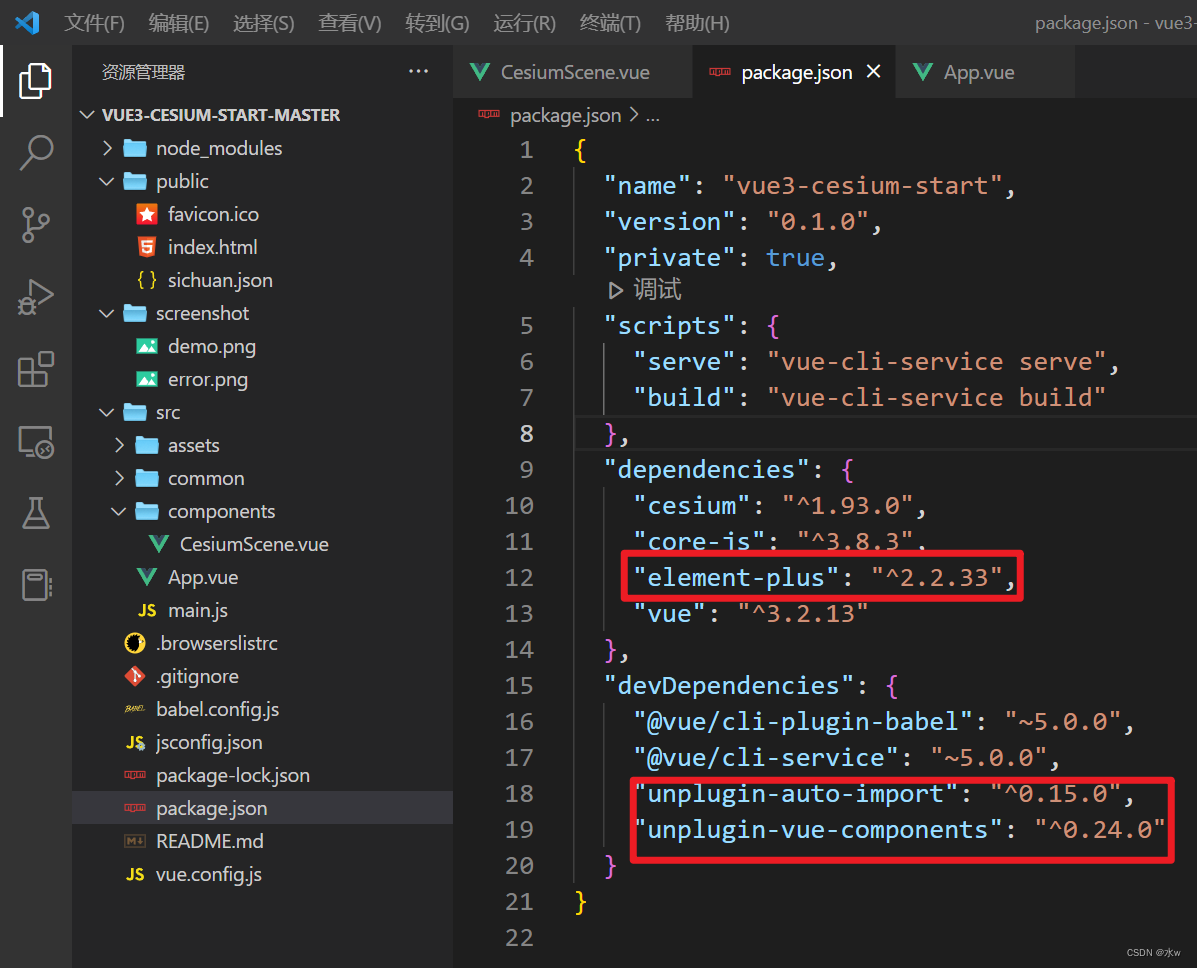
4、按需自动导入element-plus
地址:快速开始 | Element Plus

此处,我是把下列代码插入到我的 Webpack 的配置文件中,
const { defineConfig } = require("@vue/cli-service");// webpack.config.js
const AutoImport = require('unplugin-auto-import/webpack');
const Components = require('unplugin-vue-components/webpack');
const { ElementPlusResolver } = require('unplugin-vue-components/resolvers');module.exports = defineConfig({transpileDependencies: true,lintOnSave: false, // 新增代码// 对webpack配置configureWebpack: {plugins: [AutoImport({resolvers: [ElementPlusResolver()],}),Components({resolvers: [ElementPlusResolver()],}),],}
});
测试按需自动导入element-plus是否配置成功
在App.vue中, 添加一个按钮,用来测试是否配置成功,
按钮 在浏览器打开http://localhost:8080/进行访问,效果如下图所示:

ok,配置成功了,说明按需自动导入element-plus已经生效了。
二、项目代码部分
1、引入sichuan.json文件
sichuan.json下载地址:DataV.GeoAtlas地理小工具系列
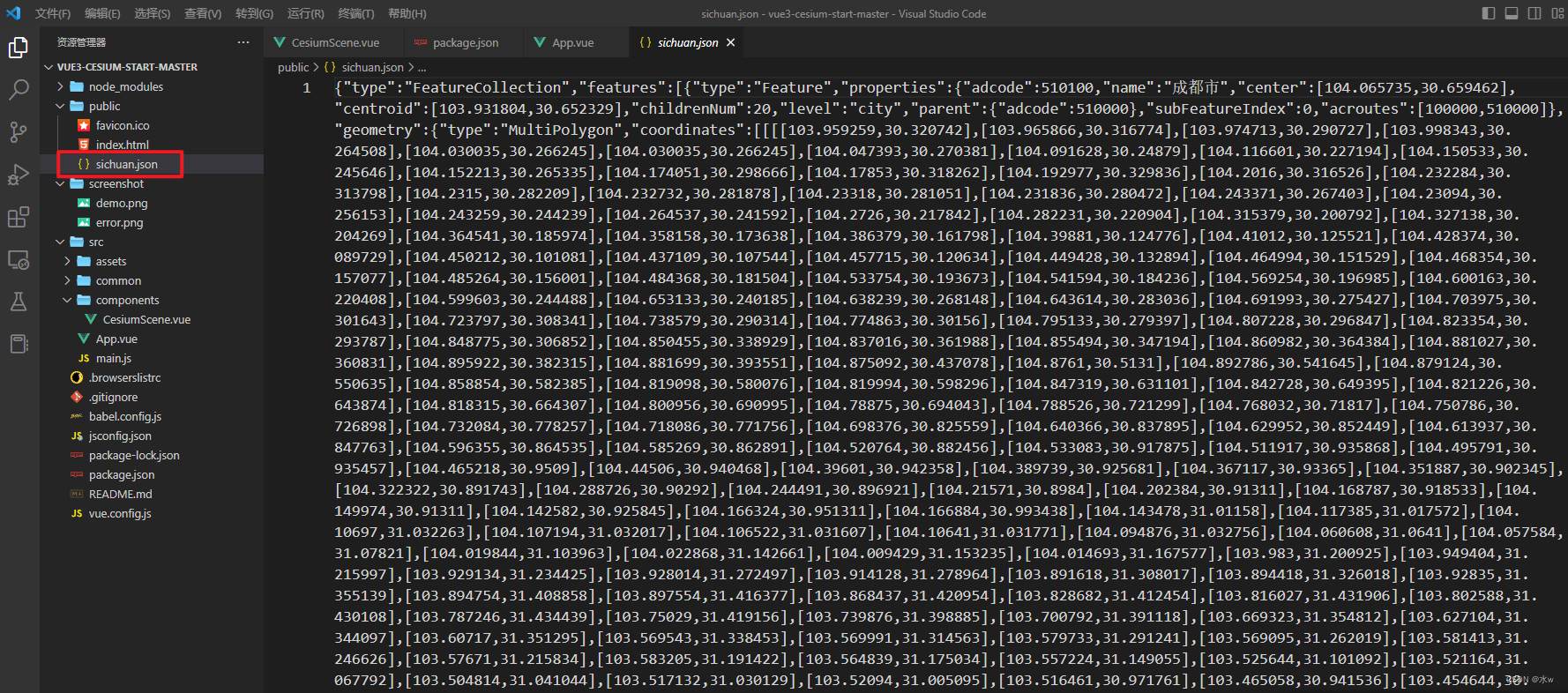
2、配置main.js文件
import { createApp } from "vue";
import App from "./App.vue";
import ElementPlus from "element-plus";
import "element-plus/theme-chalk/index.css";const app = createApp(App)
app.use(ElementPlus)
app.mount("#app")3、配置vue.config.js
const { defineConfig } = require('@vue/cli-service')
const path = require('path')
const webpack = require('webpack')
const CopyWebpackPlugin = require('copy-webpack-plugin')function resolve(dir) {return path.join(__dirname, dir)
}module.exports = defineConfig({transpileDependencies: true,configureWebpack: {resolve: {alias: {'@': resolve('src'),},},amd: {toUrlUndefined: true,},module: {unknownContextCritical: false,},plugins: [new CopyWebpackPlugin({patterns: [{from: 'node_modules/cesium/Build/Cesium/Workers',to: 'cesium/Workers',},{from: 'node_modules/cesium/Build/Cesium/ThirdParty',to: 'cesium/ThirdParty',},{from: 'node_modules/cesium/Build/Cesium/Assets',to: 'cesium/Assets',},{from: 'node_modules/cesium/Build/Cesium/Widgets',to: 'cesium/Widgets',},],}),new webpack.DefinePlugin({// Define relative base path in cesium for loading assetsCESIUM_BASE_URL: JSON.stringify('./cesium'),}),],},
})
4、配置App.vue
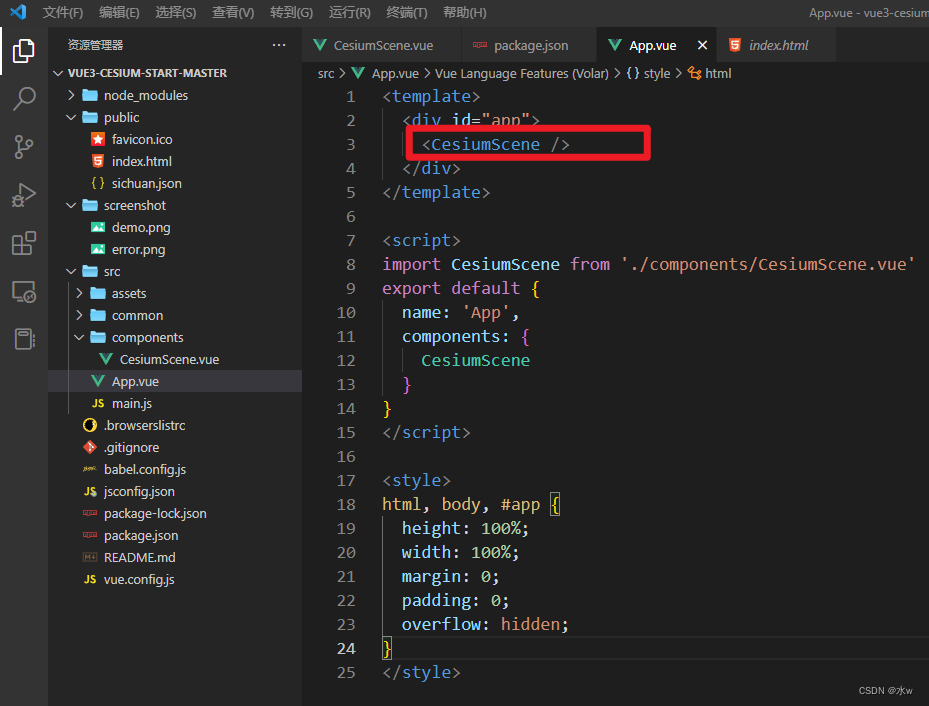
5、配置CesiumScene.vue
addGeoJson
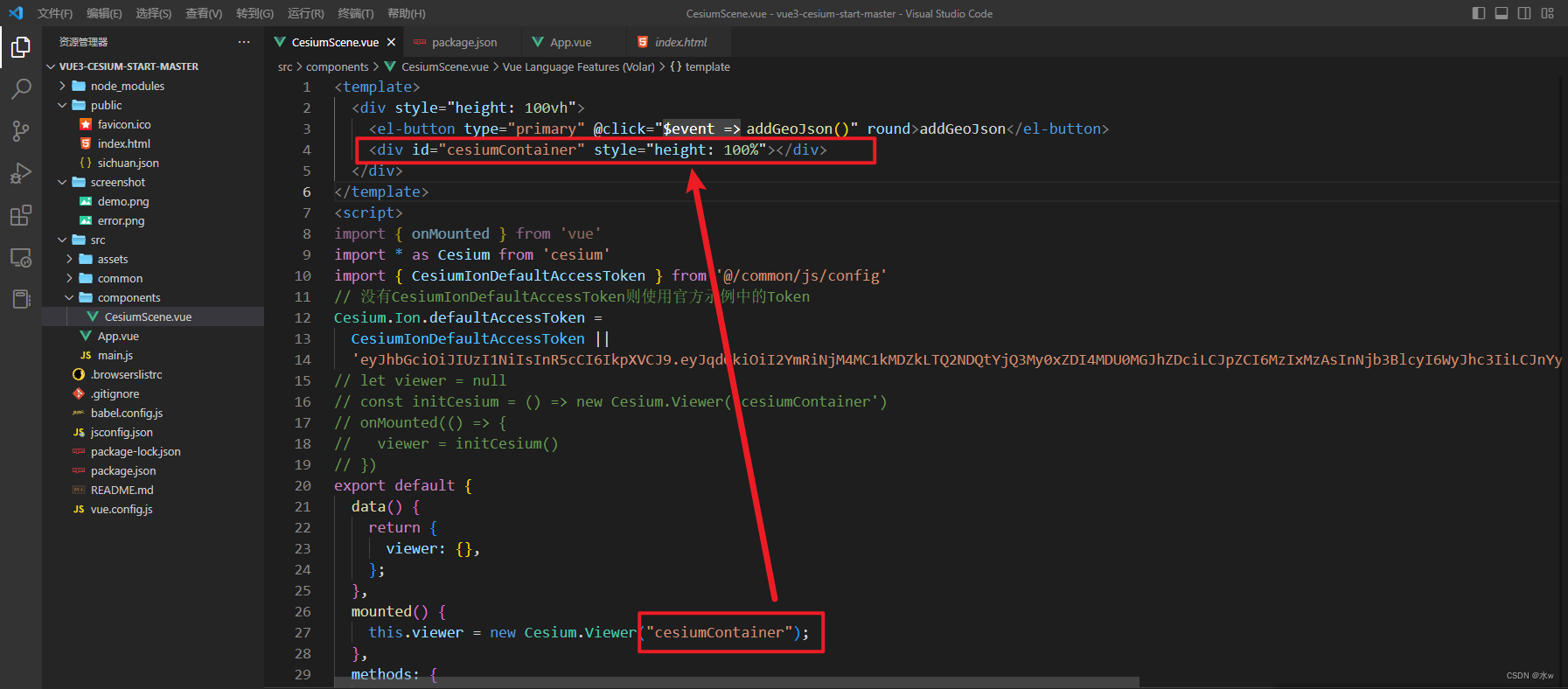
6、新建common文件夹
common文件夹的目录结果如下:
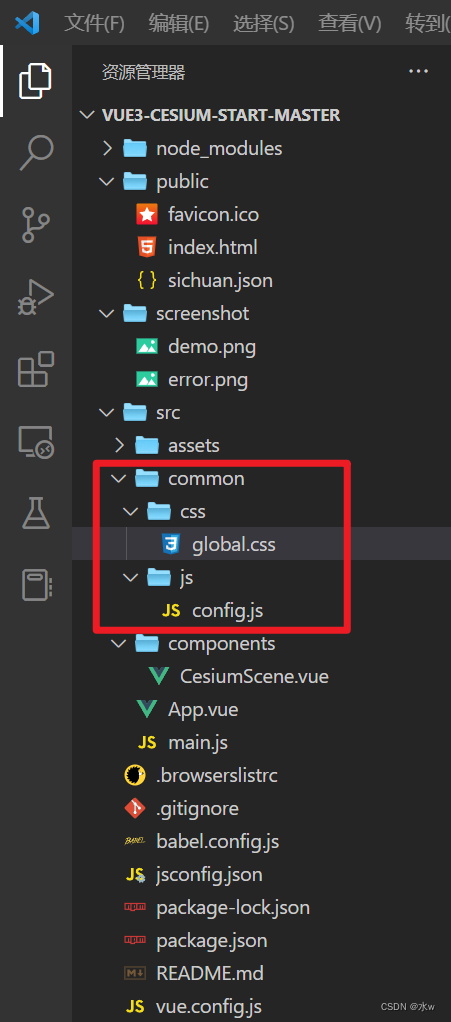
其中有两个文件:
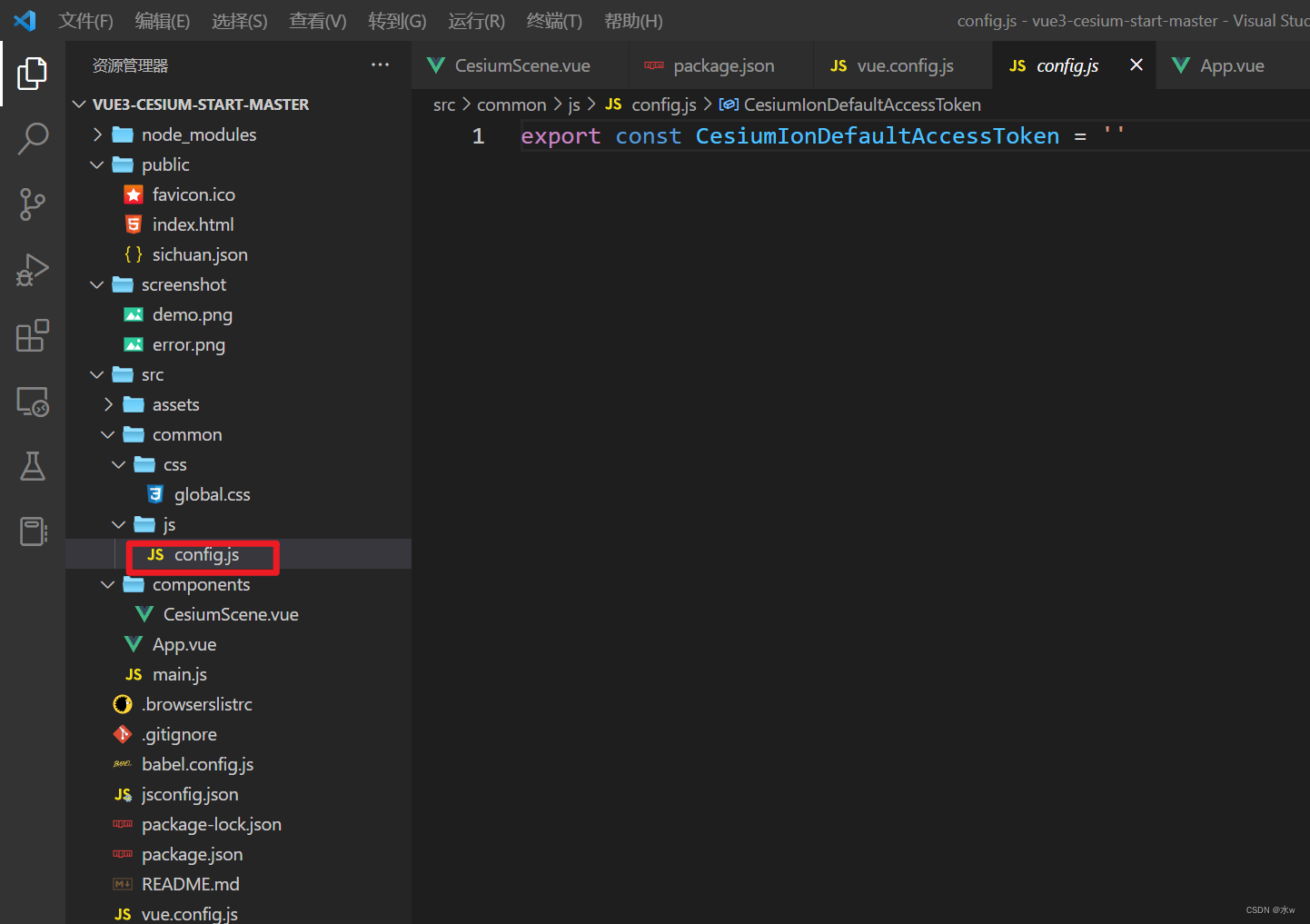
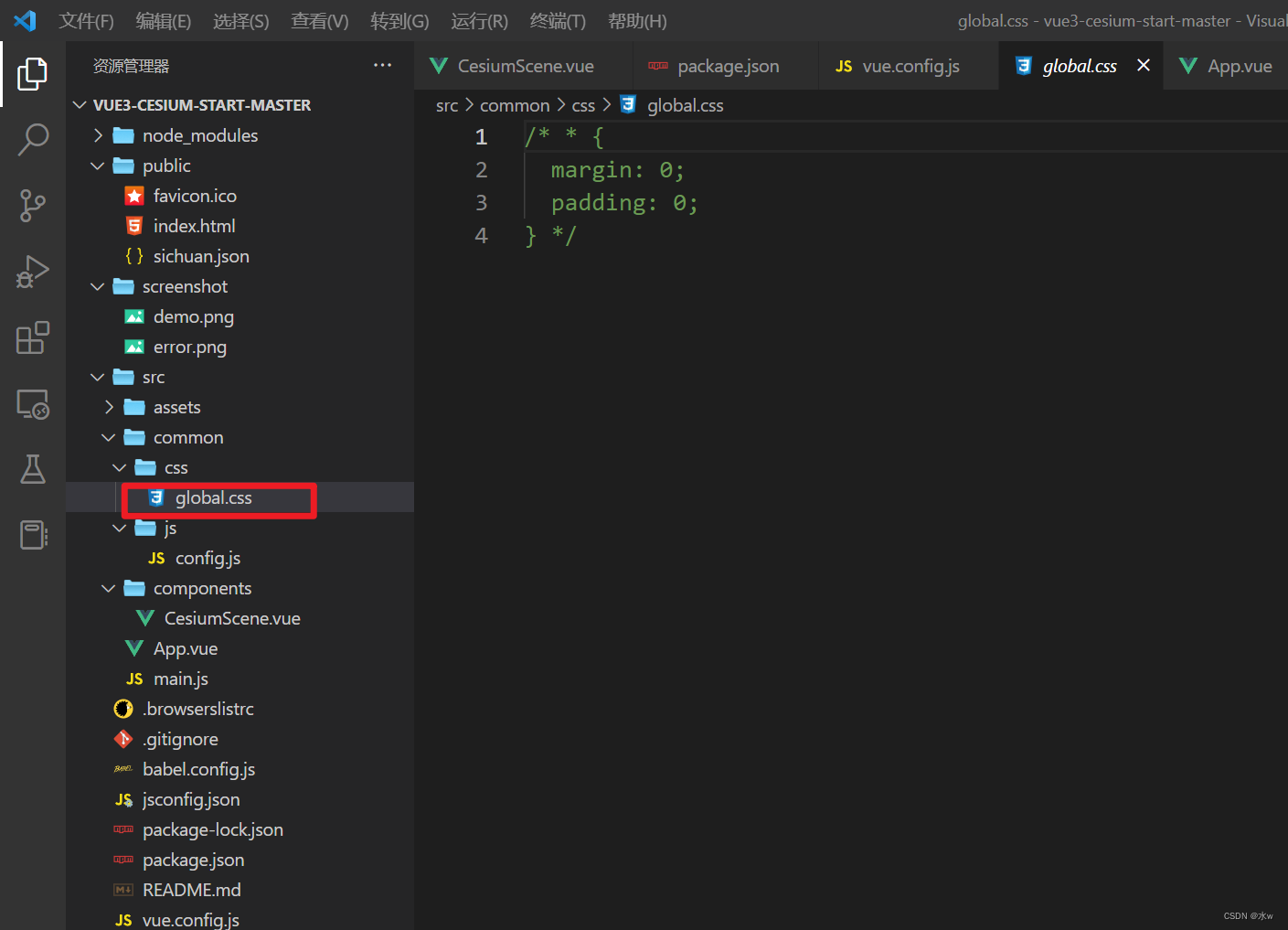
三、测试
首先vscode进入【D:\my\vue-code\vue3-cesium-start-master】文件夹,目前的目录结构,如下所示:
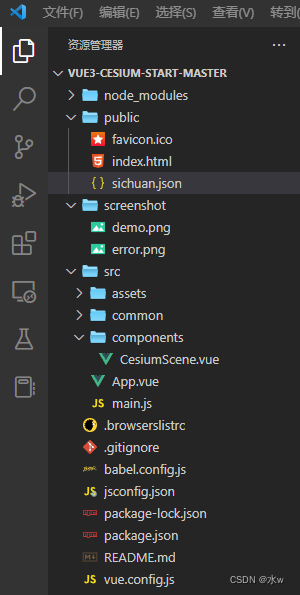
然后vscode进入此文件夹的终端命令行窗口,执行如下指令运行该项目:
npm run serve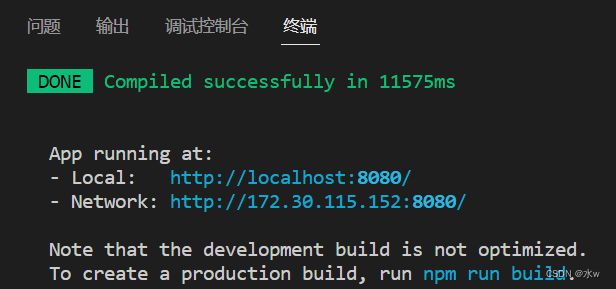
在浏览器打开http://localhost:8080/进行访问,效果如下图所示:
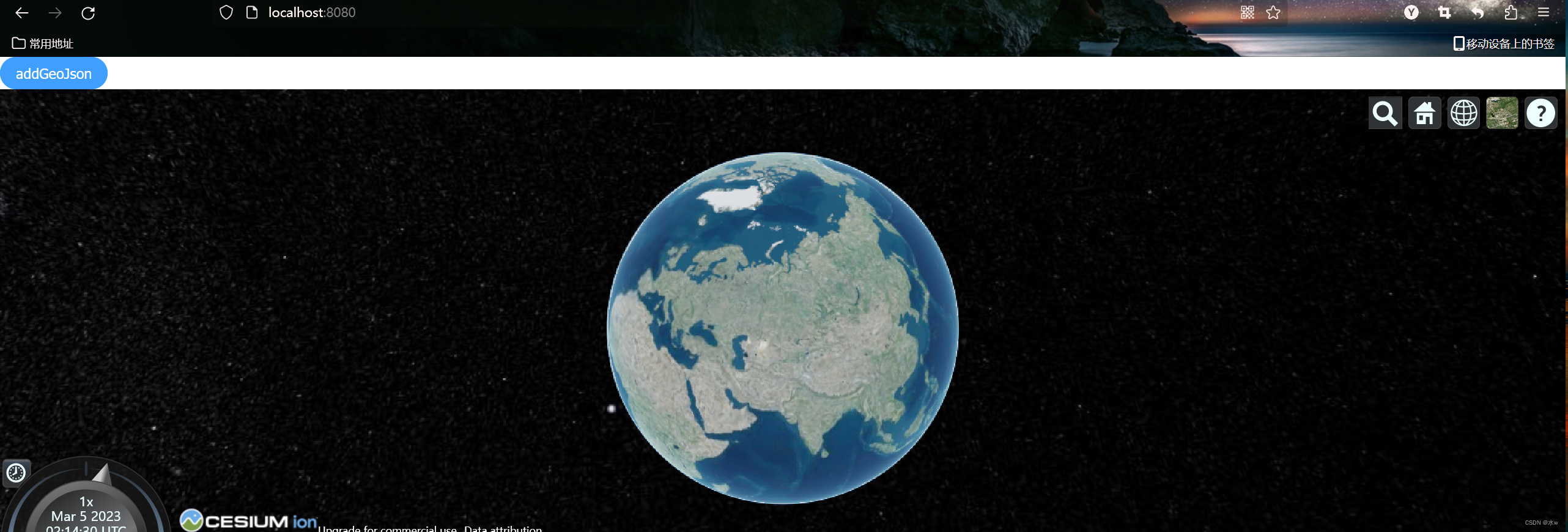
点击按钮之后,效果如下图所示:
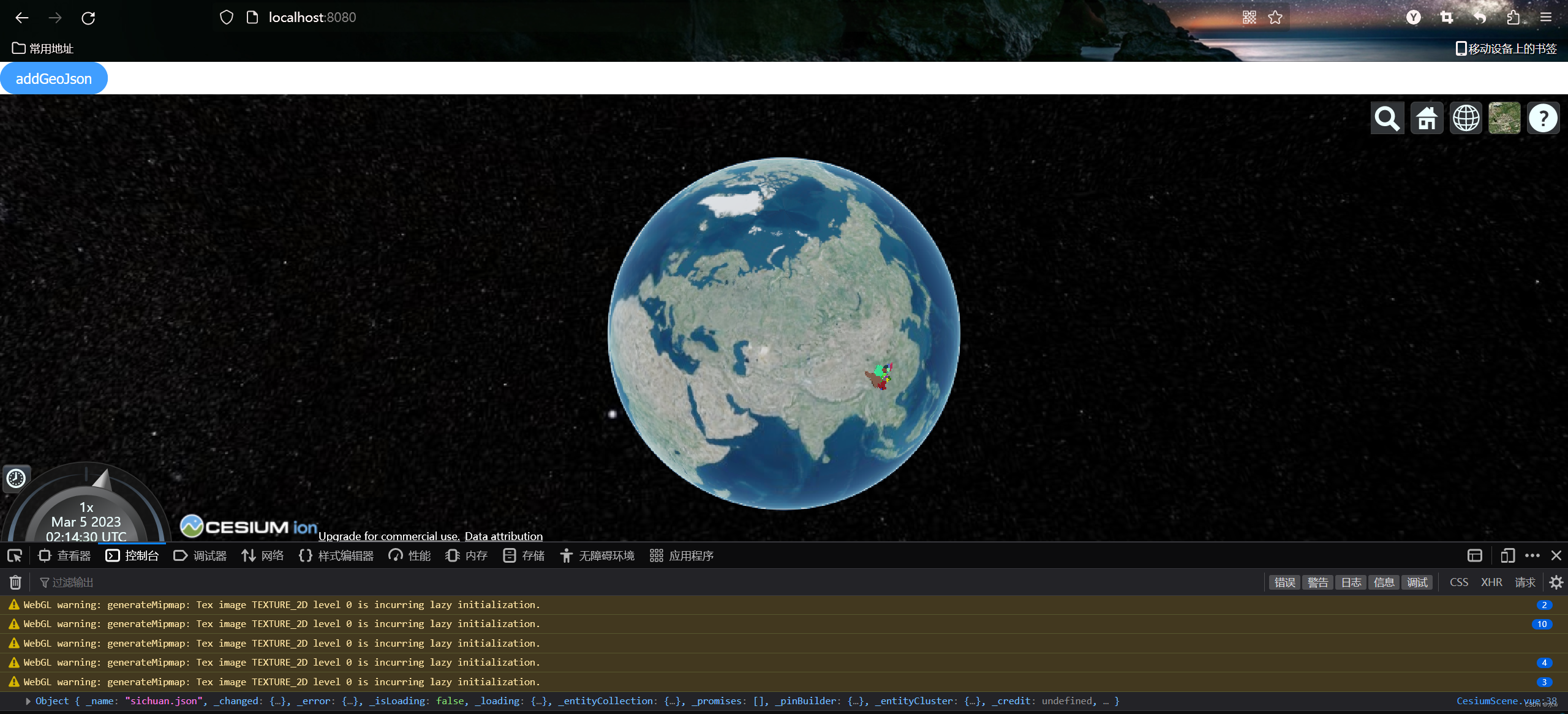
如上图,说明项目启动成功了。